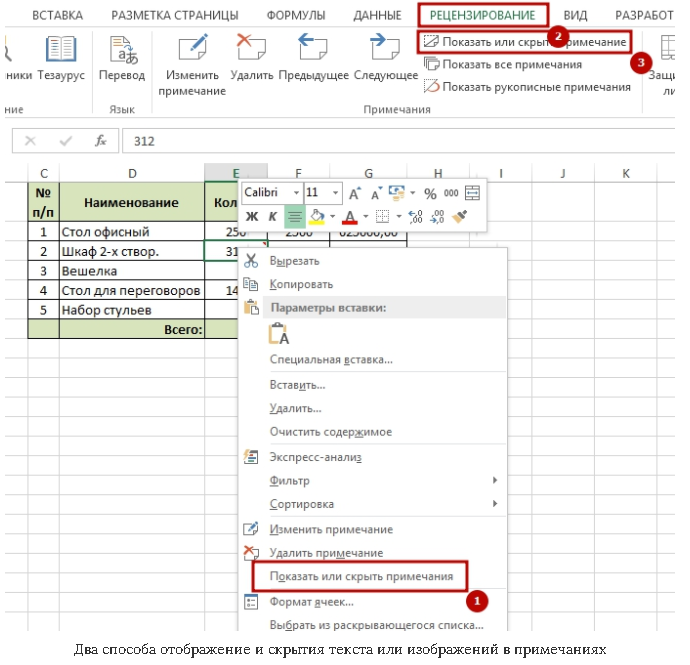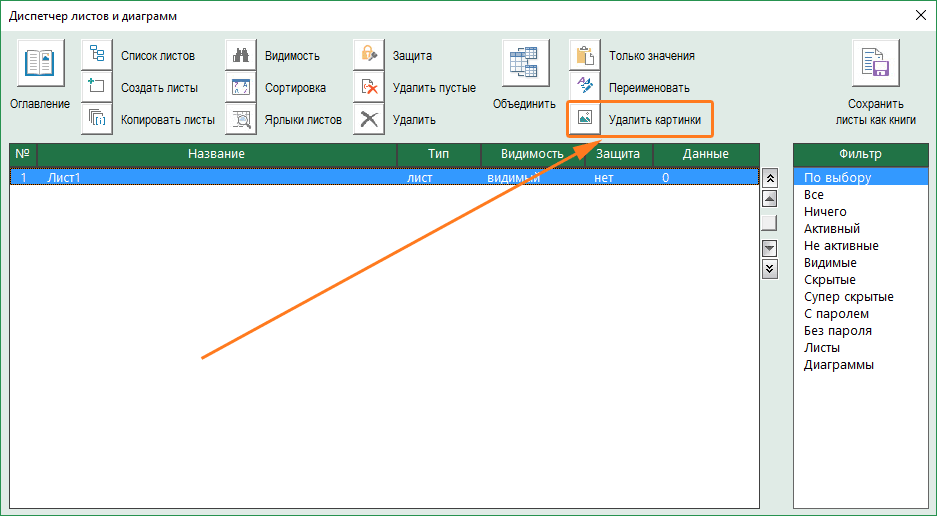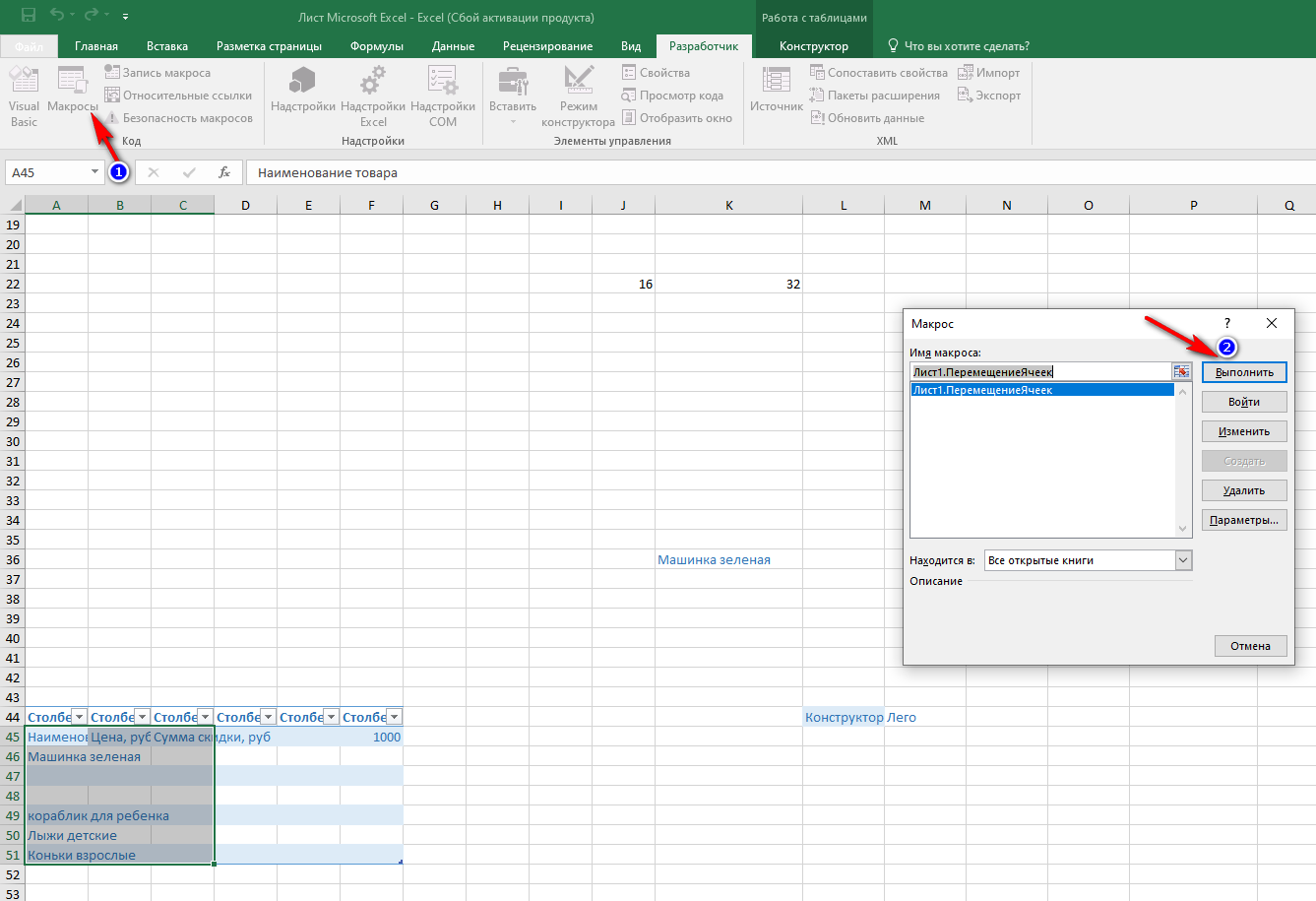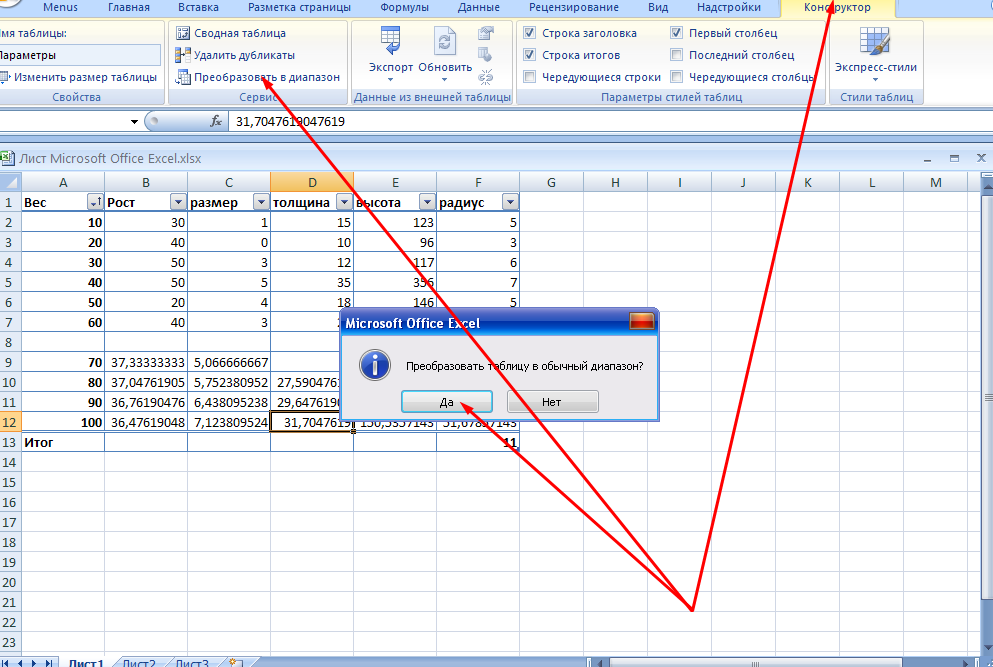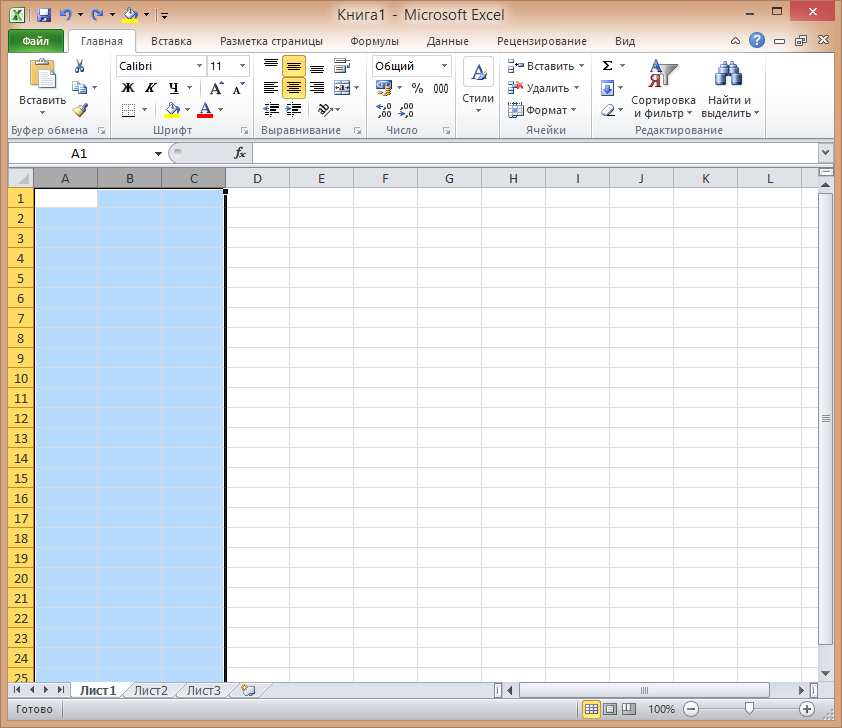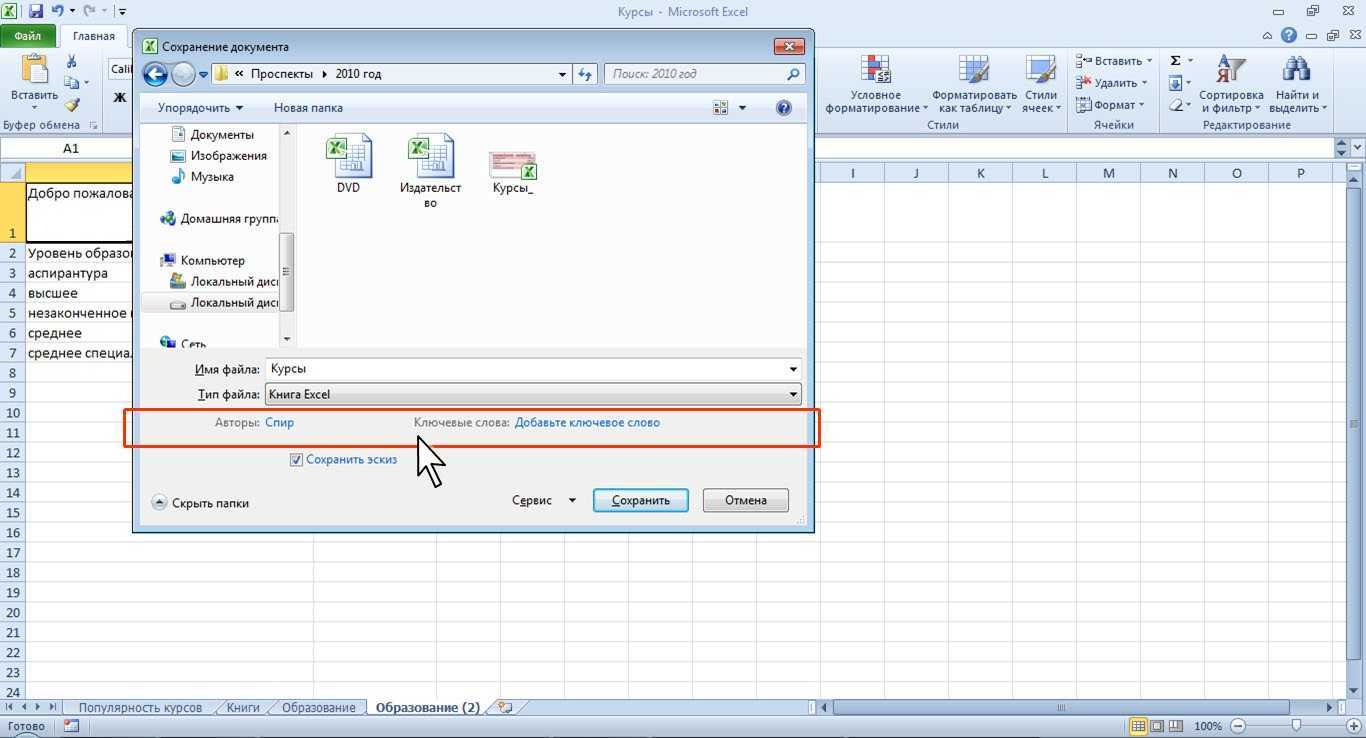Как быстро удалить скрытые картинки в Excel файле
На этой странице вы найдете полезные советы о том, как эффективно удалить скрытые картинки в Excel. Узнайте, как улучшить производительность ваших файлов и избавиться от ненужных изображений.
Откройте файл Excel, из которого хотите удалить скрытые изображения.
Как скрыть показать ячейки в Excel
Перейдите на вкладку Главная и выберите Найти и выделить.
Как удалить пустые строки в таблице Excel
В появившемся меню выберите Объекты, чтобы выделить все объекты на листе.
Как разом удалить все картинки в Excel?
После выделения всех объектов нажмите клавишу Delete на клавиатуре.
КАК УДАЛИТЬ ВСЕ ОБЪЕКТЫ НА ЛИСТЕ В MICROSOFT EXCEL
Используйте функцию Переход (F5) и выберите Специально, затем выберите Объекты.
Excel: Удалить (убрать) лишние данные. Лишние пробелы знаки символы. Сделать единый формат к образцу
Выделенные объекты можно удалить, нажав клавишу Delete.
Excel. Скрыть и отобразить строки и столбцы.
Сохраните файл, чтобы применить изменения.
Проверьте каждый лист в книге, повторяя вышеописанные шаги.
Если изображения не удаляются, проверьте, не защищен ли лист.
В случае проблем с удалением попробуйте использовать макросы VBA для автоматизации процесса.
Как скрыть в Excel значение ячеек
Как быстро удалить все картинки с листа Excel